-
Contents
-
Table of Contents
-
Bookmarks
Quick Links
SJCam SJ4000 WiFi Manual
2016 January 6
Revision 4
GENERAL NOTES
— When you open the camera package for the first time check the contents to make sure you
have all the mounting hardware and accessories.
— Plastic film covers the camera display and lens. There is also plastic film on the inside and
outside of the lens cover and both back cover doors of the clear housing. Remove plastic film
before using the camera.
— Verify the authenticity of the camera by checking the security code under the scratch-off on
the side of the package. Go to the SJCam official website at
http://www.sjcamhd.com/safe/
and enter the security code as directed to verify that you have an authentic SJCam.
— This manual is based on firmware version G20150408V02 dated 2015 April 8. Camera
menus, settings or other operations might vary with other firmware versions.
— Notes are identified in parentheses () and are described at the end of each section.
1. EXTERNAL LIGHTS
The following lights indicate the operation described and can occur in several combinations.
— Blue light on: camera is on
— Red light on: camera is connected to a charger
— Amber light on: camera is connected to a smart device via WiFi
— Blue light flashing: camera is recording video
— Amber light flashing rapidly: camera WiFi turned on but not connected to a smart device
— Amber light flashing: camera is connected to WiFi while recording video
— Red and amber lights on while charging: WARNING – There is a serious problem with
charging. Disconnect charger immediately due to the danger of severe overheating.
1. EXTERNAL LIGHTS
2. BUTTONS
— PAGE NO. 1 OF 32 —
Summary of Contents for SJCAM SJ4000
Просмотр
Доступно к просмотру 15 страниц. Рекомендуем вам скачать файл инструкции, поскольку онлайн просмотр документа может сильно отличаться от оригинала.
-
Warning 1 It is a high-precision product, do not fall or crash. 2. Do not expose the unit to strong magnetic objects, such as magnet and electrical motor. Avoid strong radio waves. Strong magnetic fields may cause the products breakdown or images and sounds damage. 3 Never leave the products exposed to high temperatures and direct sunlight. 4 Please choose branded Micro SD card. Neutral cards are not guaranteed to work normally. 5 Do not place Micro SD card near strong magnetic objects to avoid data loss. 6 In case of overheating, smoke, or unpleasant smell in the process of charging, unplug your device immediately to prevent fire hazard. 7 While it is charging, keep the product out of children’s reach. Power line may cause children accidental suffocation or electric shock. 8 Keep the device in cool, dry and dust-proof places. Preface This product is a high-definition digital motion video recording device tailored to market demand. It has a variety of industry-leading features including digital video recording, photo shooting, audio recording, video display and detachable battery, which makes it perfect for vehicle data recording, photo-shooting, outdoor sports, home security, deep-water probing, etc., allowing you to film at anytime, anywhere. And it has a variety of patents. FPV Product Features >A water-resistant casing that allows you to film fascinating water sports; water-resistant up to 30 meters under water >High definition screen that displays and replays fascinating videos recorded >Detachable battery that is easy to replace and prolongs your camera’s service life >Video recording while charging >Video recording with battery >12-megapixel HD wide-angle lens >HDMI HD output >Web camera > Support storage cards up to 32GB maximum > Multiple video recording formats: 1080P 720P WVGA > Recorded in MOV format >Multiple photo shooting modes: Single shot, Snapper > Video encryption enabled > Mini appearance, diversified colors available 1
-
1. Insertinng Micro SD Card Note: Pllease choosee branded Miicro SD cardd and format it on compuuter before uuse. Neutral cards are noot guaranteedd to work normallyy. 2. Installinng and remooving batteriees A Presss on battery cap to open it. B Corrrectly install battery into ccamera as inddicated by +/-- symbols aand direction of arrrows markedd on battery uuntil it’s in pllace. C Batttery Gauge: PPlease refer too diagram. D Remmove Battery:: Open cap too take battery out. 3. Charginng A Chaarging can bee done by eeither conneccting SJ40000 to computeer or power adapptor. B Chaarge SJ4000 oon vehicle by connecting itt to car chargger. C SJ40000 can recoord video whhile chargingg (Switch intoo Vehicle-mounnted Mode in “Menu”) D Chaarging of SJ40000 can be doone even wheen it’s powereed off. 4. Switchinng camera oon and off A Presss and hold poower switch ffor 3 to 5 seconds to turn iit on / off. B Switch it on and off by turninng display screen on and offf. 5. Mode SSwitching Switch bettween video rrecording / phhoto shootingg / playback / menu by pressing “Powerr On-Off” buttton. recording mode, while photto shooting mmode. Symbolls are displayyed on top off screen. Refers to thhe function of video playyback, and the last one is systtem settings. 6. How to record videos and configure recordiing setting 1. Video Recording Switchh to recordingg mode and thhere’ll be an iconn in the upperr left corner of the screen. Presss OK to start recording andd the icon in thee upper left cornerr will start to flash. Press ““OK” again iff you want too stop and thee icon wwill disappearr. 2. Photo shooting & SSettings Switchh the camera on and press “Mode” to select “Photo shooting Mo de”, there’ll be an icon iin the upper lleft corner of display screeen and the cammera is in 9
-
photo shooting mode. Press “OK” to take photos. Shooting Pattern: Single shot / Self-timer (2s/5s/10s) / Continuous Shooting 3. File Storage & Playing After you are done recording, use a USB cable to export the videos onto a computer to play. Or you can take the Micro SD card out and access the image data with a card reader. Liquid Crystal Display (LCD) 1.5LTPS Lens 170°A+ HD wide-angle lens Language Options English / German / French / Spanish / Italian Portuguese / Chinese Traditional / Chinese Simplified / Japanese / Russian Resolution of Videos 080P (1920*1080 ) 30FPS Recorded 720P (1280*720) 60FPS VGA ( 848*480) 60FPS QVGA (640*480) 60FPS Video Format MOV Compressed Format of Videos H.264 Resolution of Photos 12M / 8M / 5M Storage Micro SD Shooting Mode Single Shot / Self-timer (2s / 5s / 10s / Continuous Shooting Frequency of Optical Source 50Hz / 60Hz USB Interface USB2.0 Power Source Interface 5V1A Battery Capacity 900MAH Power Dissipation 400mA@4.2V Recording Time 1080P/ About 70 minutes Charging Time About 3hours Operating System (OS) Windows XP/VistaorAbove/Win7/Mac os Dimension 59.27*41.13*29.28 Note: Specifications could be subject to modification due to upgrading or updating. Please regard the actual product as the standard form. 10
- 1
- 2
- 3
- 4
- 15
Из-за упрощенной инструкции работа с экшн-камерами серии SJ4000 может вызвать много вопросов. Как правильно заряжать камеру и управлять ею, как подключить к телефону или компьютеру, а также выставить нужные настройки? Эти и другие вопросы мы подробно разберем в этой статье.

Устройство камеры
У экшн-камеры есть четыре управляющие кнопки: расположенная на передней панели кнопка питания, кнопка ОК (затвор) на верхней грани, кнопки прокрутки и Wi-Fi на боковой грани. Заметим, что Wi-Fi есть только в моделях SJ4000wifi и SJ4000+, но отсутствует в SJ4000.

Сбоку корпуса расположены USB- и HDMI-порты, а также слот для карты памяти (нужна microSD класса 10 и выше). Под крышкой нижней грани скрывается аккумулятор и серийный номер изделия. Помимо этого в экшн-камере есть два микрофона и несколько световых индикаторов.

Чтобы зарядить экшн-камеру серии SJ4000, снимите крышку батарейного отсека снизу корпуса, вставьте в него аккумулятор так, чтобы обозначения стрелок и полярности (+ и -) совпадали, и закройте крышку. Воспользуйтесь идущим в комплекте кабелем. Подключите один его конец к порту micro-USB камеры, а второй к USB-порту компьютера, блока питания с параметрами 5 В, 1 А или внешнего аккумулятора для гаджетов. После подключения к источнику питания на экране экшн-камеры отобразится процесс зарядки в виде значка бегущей батареи, а также загорится индикатор снизу от дисплея. По окончанию зарядки отключите камеру от источника питания.

Вы можете заряжать батарею и через подходящее зарядное устройство, которое придется приобрести отдельно. Для этого откройте крышку аккумуляторного отсека, вытяните батарею за специальную петельку и вставьте в зарядное устройство согласно его инструкции.

Управление камерой
Управлять камерой вы можете с помощью кнопок на ее корпусе или подключенного телефона. Для включения и выключения камеры нажмите и удерживайте кнопку питания Power / Mode на ее лицевой стороне. Перемещаться по меню вам помогут боковые кнопки, а входить в выбранный раздел — кнопка ОК на верхней грани камеры. Если вы нажмете и удержите стрелку вверх во время съемки видео, активизируется функция масштабирования. Для приближения или удаления объекта съемки нажимайте стрелки вверх и вниз.

Кнопка Power / Mode нужна также для смены режимов (англ. mode — режим). Нажимая на нее сразу после включения камеры, вы переключитесь между разными режимами съемки, можете просмотреть отснятые материалы и зайти в раздел настроек. После вхождения в выбранный раздел однократное нажатие кнопки Power / Mode выведет вас из него. При записи видео нажатие на эту же кнопку поможет вам сделать быстрый снимок.

Подключение SJCAM 4000 к телефону и компьютеру
Как подключить SJCAM SJ4000 к телефону
Подключить к телефону можно только модели SJ4000wifi и SJ4000+. Для подключения скачайте на телефон мобильное приложение SJCAM Zone. Это стандартная для устройств SJCAM программа, которая есть в «Play Маркет» или App Store. Найдите ее через строку поиска, установите и откройте.
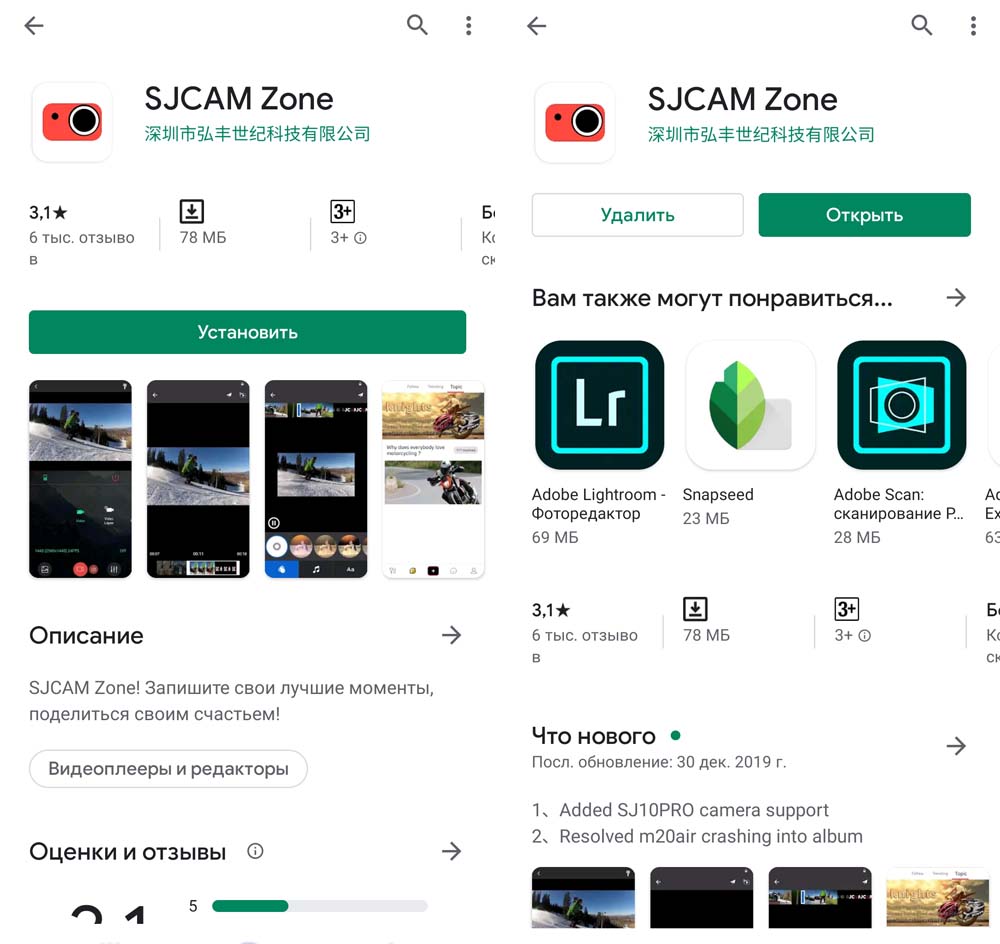
После запуска приложения вы попадаете на вкладку для подключения экшн-камеры. Здесь же есть инструкция по подключению конкретной модели. Чтобы воспользоваться ею, кликните по трем точкам над картинкой камеры и выберите строку «Помогите». После этого вверху появятся изображения и названия различных моделей экш-камер. Найдите среди них значок SJ4000 и кликните по нему.
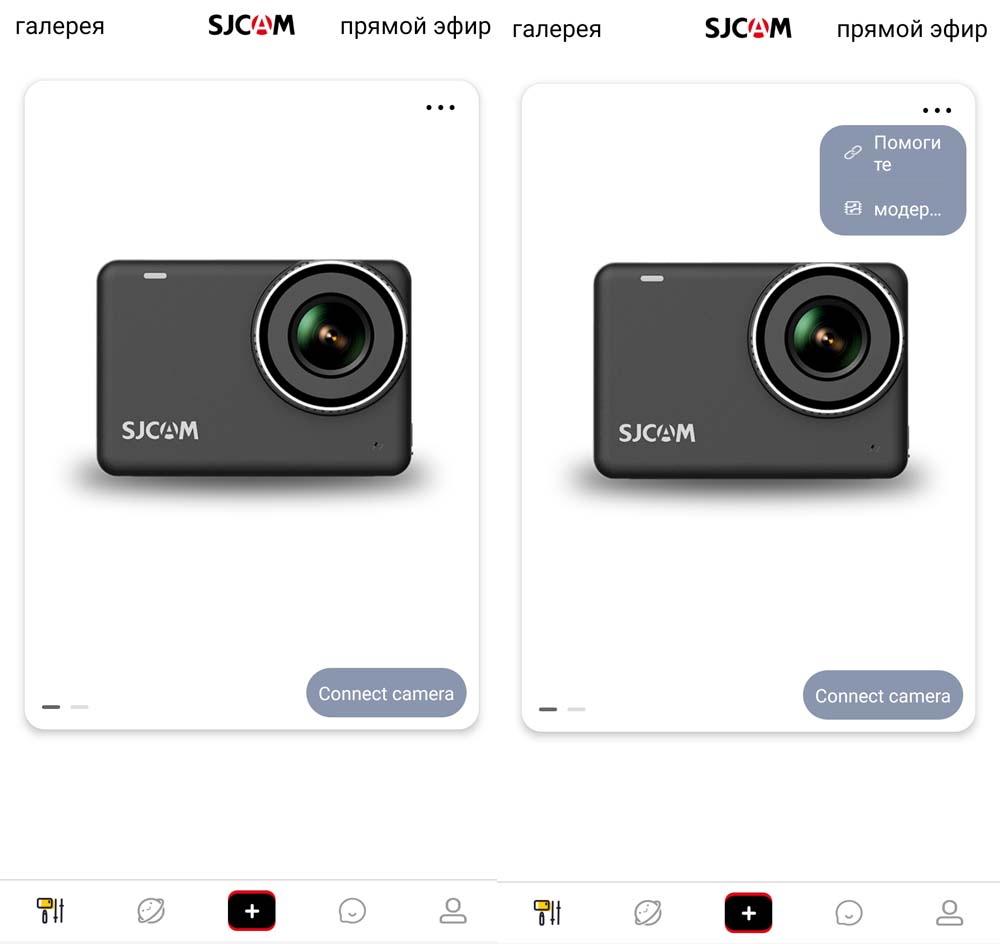
Инструкция на экране подсказывает вам сделать следующее. Включить камеру длительным нажатием кнопки питания. Нажать верхнюю боковую стрелку для включения Wi-Fi. При его включении на дисплее камеры отразится имя и пароль Wi-Fi.
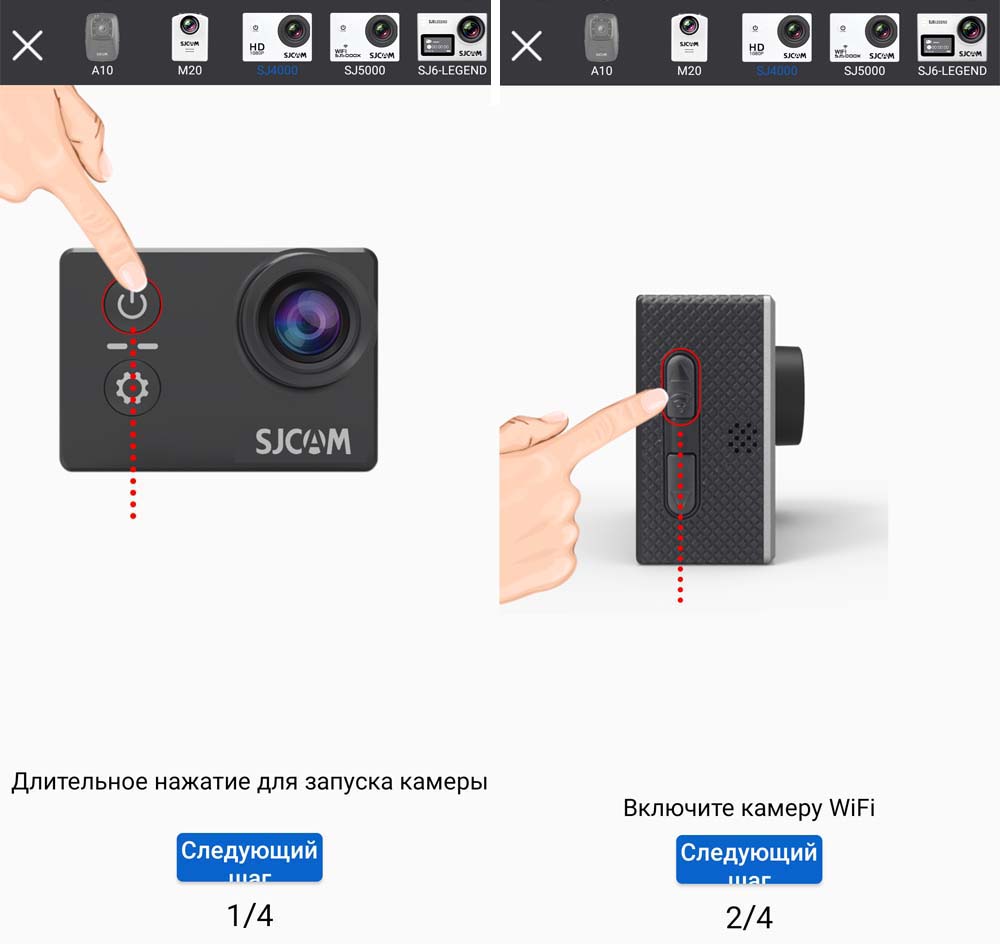
Теперь вам нужно перейти в свои Wi-Fi-подключения и найти в них экшн-камеры по названию, отраженному на дисплее. Для этого сдвиньте вниз шторку уведомлений, кликните с удержанием значок Wi-Fi и найдите соответствующее подключение. Другой вариант: в приложении SJCAM Zone на левой вкладке нажмите Connect camera и затем в появившемся окне Confirm, чтобы перейти во вкладку с сетевыми подключениями.
Работа в приложении SJCAM Zone
В приложении есть пять вкладок, которые открываются по нажатию значков внизу. Крайняя слева вкладка поможет подключить экшн-камеру. На вкладке со значком интернета вы можете найти других владельцев экшн-камеры, публикующих свои материалы, подписаться на них, посмотреть их видео, поставить лайк, оставить комментарий или поделиться ссылкой. Средняя вкладка со значком плюса поможет вам опубликовать свои фотографии или видеосюжеты. В следующей вкладке вы можете посмотреть комментарии, упоминания к вашим материалам или обменяться сообщениями. В последней вкладке есть ряд настроек вашего профиля, возможность написать разработчику и другое.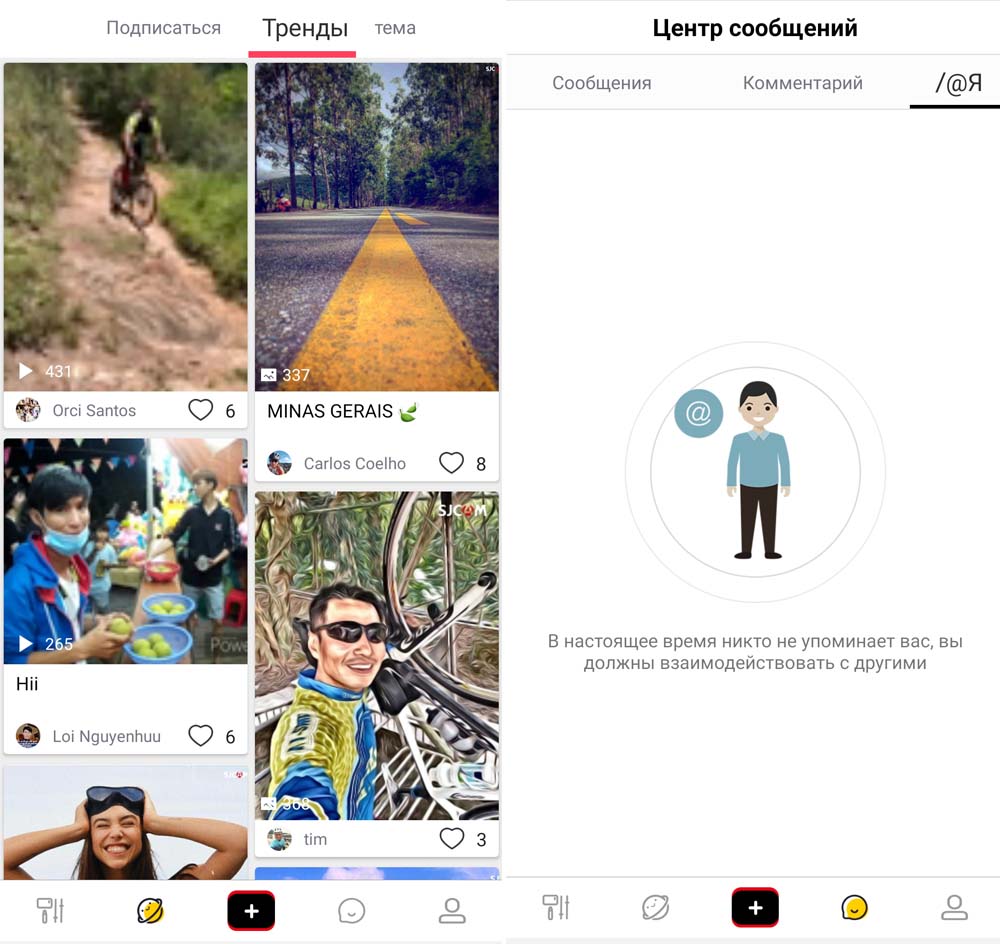
Чтобы воспользоваться всем функционалом приложения, пройдите регистрацию в нем с помощью почтового ящика, мобильного телефона или доступных аккаунтов из социальных сетей.
После подключения камеры появляется дополнительный функционал по управлению самой камерой. Здесь вы точно так же можете выбирать разные режимы съемки и задавать разнообразные настройки. Пояснения по настройкам представлены ниже.

Как подключить SJCAM 4000 к компьютеру
Чтобы перенести файлы с экшн-камеры на компьютер, вставьте один конец идущего в комплекте кабеля в порт камеры, а другой в USB-порт компьютера. Включите камеру, выберите вариант использования устройства как хранилище и нажмите кнопку ОК сверху камеры. После этого на компьютере появится папка для работы с камерой. Найти ее вы можете в разделе дисков и устройств вашего компьютера. Другие варианты: воспользоваться картридером или нажать кнопку Wi-Fi на экшн-камере и подключиться к ней на компьютере (у него должен быть модуль Wi-Fi). Если вы выберите не хранилище, а пункт «ПК Камера» (PC Camera), то сможете использовать SJ4000 на компьютере в качестве веб-камеры.

Настройки камеры SJCAM 4000
После включения камеры нажмите несколько раз на кнопку Power / Mode, чтобы перейти в режим настроек. Однократное нажатие кнопки переводит в режим видео, еще одно нажатие — режим фото, следующее — воспроизведение снятых материалов, следующее — меню настроек. Все настройки расположены на нескольких экранах. Для перехода со строки на строку или с экрана на экран нажимайте стрелки сбоку экшн-камеры, а для входа в раздел — кнопку затвора сверху корпуса. Рассмотрим основные настройки. Они могут несколько отличаться в зависимости от версии прошивки и модели камеры.
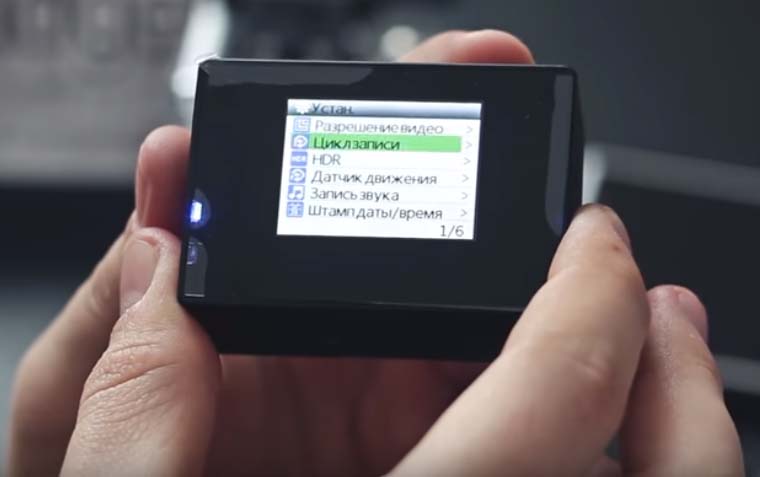
Параметр «Разрешение видео» отвечает за качество картинки. Чем больше цифры, тем четче будет изображение, однако и весить оно будет больше. Характеристика fps в этом разделе отвечает за плавность видео. На другой странице раздела настроек есть аналогичный параметр «Разрешение фотографии», в котором обозначают объем фото и ее разрешение.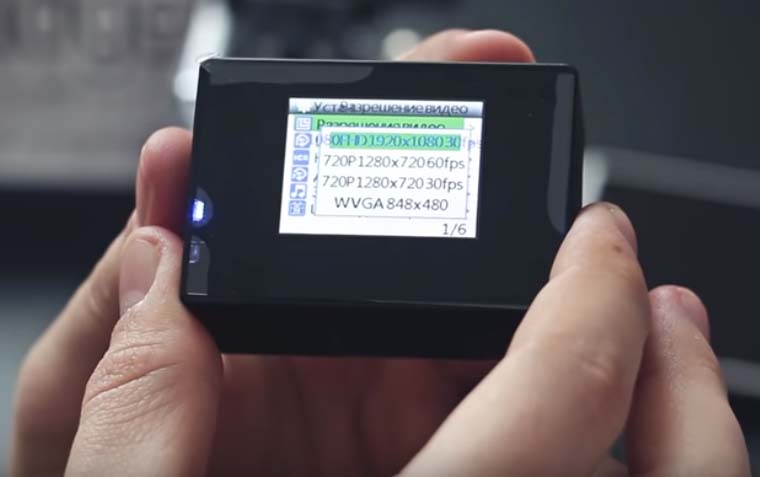
Циклическая запись пригодится вам в том случае, если вы хотите подловить какой-то момент (удачно выполненный трюк и пр.), но не знаете, когда именно он произойдет. Поэтому такая запись идет по кругу в течение заданного промежутка времени, затирая старую съемку.
При включении функции HDR камера будет объединять несколько одинаковых снимков с разными значениями экспозиции в один, из-за чего изображение становится более глубоким и насыщенным.
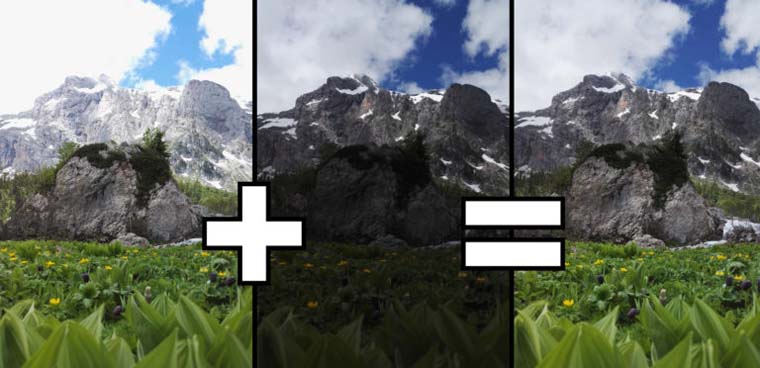
При включении датчика движения экшн-камера включится автоматически, как только перед ней начнется какое-то движение.
Штамп даты и времени проставит дату на снимаемом вами видео или снимке.
В режиме серийной съемки вы можете выставлять таймер, чтобы выполнить несколько кадров через заданный промежуток времени.
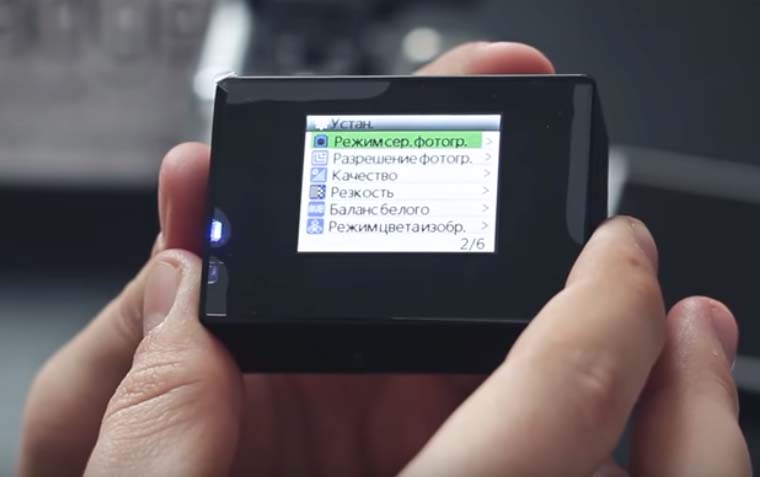
Настройка «Баланс белого» возникла из-за того, что камера по-разному отображает цвета при дневном свете, в пасмурную погоду или при искусственном освещении разного вида. Поэтому ручной выбор освещения, при котором вы снимаете, сделает цветовую гамму более естественной. Если вам хочется подчеркнуть атмосферу снимка цветом, тогда используйте настройку «Режим цветоизображения». Помимо нормального вы можете задать разные оттенки от теплых, до черно-белого или ретро.

Параметр ISO означает чувствительность датчика изображения к световому потоку. Если в месте, где вы снимаете, света мало, поставьте большое значение ISO, если много, то маленькое. В случае быстрой смены обстановки или серийной съемки лучше ставить «Авто». Похожий по своей сути параметр — экспозиция. Он отвечает за количество света, которое подается на матрицу экшн-камеры. Если кадр получается слишком темным или засвеченным, выберите другой параметр экспозиции.

Стабилизация изображения необходима тогда, когда экшн-камера находится в постоянном движении. Из-за тряски самого устройства видео получается прыгающим, а фото смазанными. Стабилизация сглаживает этот эффект делая картинку более четкой.

Для более эффективного расхода батареи можно активировать функцию «Автоматическое выключение питания» через заданный промежуток времени. Например, после трехминутного бездействия экшн-камеры, она отключится. С этой же целью задействуйте функцию «Выключение экрана».
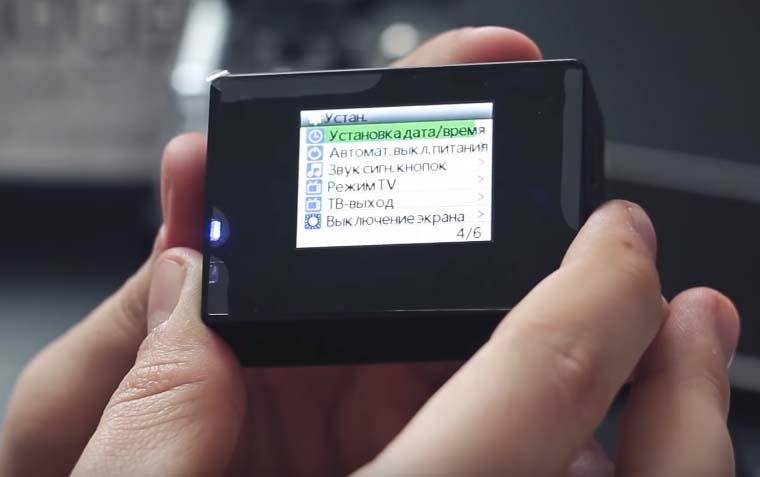
Если вы хотите снимать без привлечения к камере внимания, тогда можно отключить звуковой сигнал кнопок.
Если вы хотите посмотреть экран камеры на телевизоре, тогда включите функцию «ТВ-выход» и соедините оба устройства через HDMI-кабель. При этом в строке «Режим TV» установите PAL или NTSC, в зависимости от того, при каком из них лучше трансляция в вашем регионе.

В модели SJ4000 предусмотрена функция «Режим автомобиля», при помощи которой камера автоматически включается при подключении к прикуривателю автомобиля.
OSD MODE — это отображение на экране детальной информации: текущего режима съемки, времени с момента старта записи, активированных функций, уровня заряда аккумулятора и других.
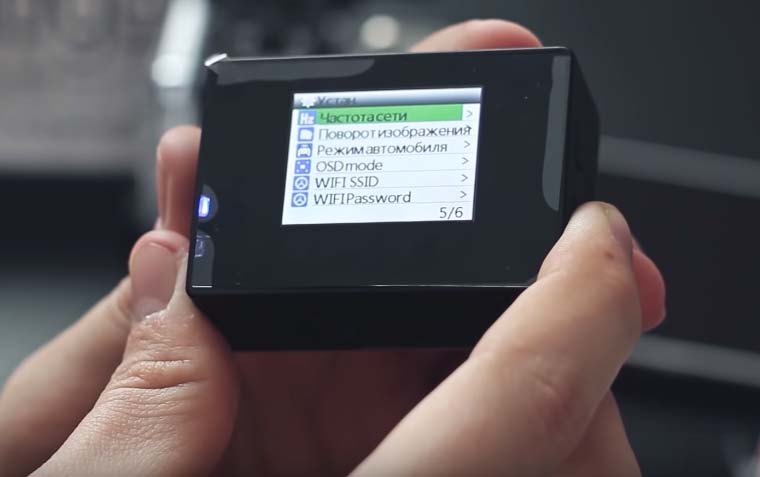
Если камера перестала работать корректно, вы можете уточнить ее версию прошивки в разделе «Версия ПО» или сделать возврат к заводским настройкам в разделе «Сбросить настройки». При проблемах с картой памяти выполните ее форматирование через одноименный раздел, предварительно сохранив все отснятые материалы на другой носитель.
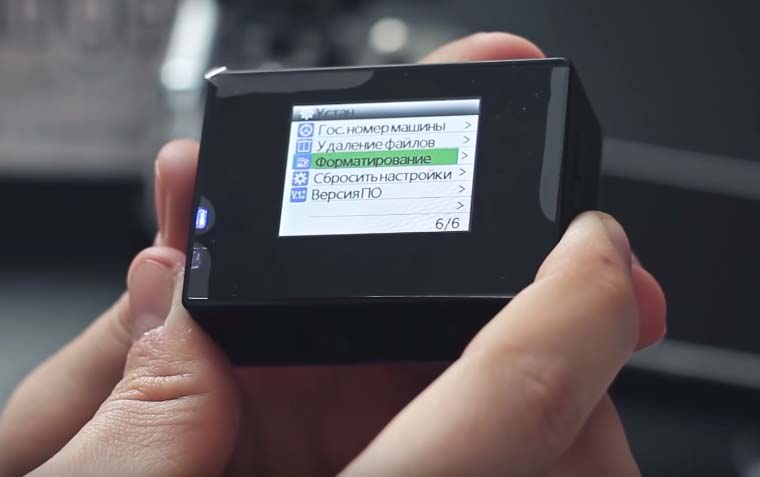
Прошивка SJCAM 4000
Если вы хотите установить другую версию прошивки вашей камеры, проделайте следующее. Отформатируйте карту памяти и сохраните на нее подходящий файл прошивки с расширением BIN. Вставьте карту памяти в экшн-камеру и включите устройство (камера должна быть заряжена). Во время включения камеры автоматически начнется обновление прошивки, которое завершится включением экрана. Перейдите в меню настроек (нажмите несколько раз Power / Mode), выберите в нем «Версия ПО» и убедитесь в установке новой прошивки.

Как мы видим, в экшн-камере SJ4000 есть множество настроек, от которых будет зависеть качество ваших снимков и видеосюжетов. Поэтому советуем потратить время на эксперименты по выбору оптимального разрешения, баланса белого, экспозиции и других параметров, чтобы в полевых условиях быстро выбирать лучшие настройки.
